
Debo confesar que soy un emperrado fan del editor online de YouTube. Me gusta el vértigo que genera editar un video en Internet desde cualquier PC no modificada para edición de video a alto rendimiento. He presenciado su evolución y la cohesión de herramientas que propone para un mejor acabado. Me complace saber que es un producto firme y que mejora permanentemente, llegando a performances demoníacos en situaciones de emergencia. Ahora no hay excusas para subir un video de mala calidad a la nube. Es el momento de meterle mano a YouTube Editor.
La tendencia de producción en la nube es creciente, y Google parece tomar la bandera guía en esa constante lucha. Plataformas de retoque fotográfico, construcción de textos, administración de contenidos, contacto de alta calidad, cine y series bajo demanda abundan hoy, pero la desconfianza se mantiene. Dentro de ese bolo, tenemos a YouTube y su entusiasta simplicidad. Facilitar los procesos de uploading y gestión de material le ha permitido al portal de videos más importante del mundo superar la absurda cifra de 100 horas de videos trepadas por minuto. Para alentar esta actividad, YouTube ha propuesto varias ideas: YouTube “partners” – beneficios a los usuarios que producen gran cantidad de contenido -, Trends – para medir la preferencia de consumo por temática o país – y el editor de video, parte central de este artículo.
Una recomendación antes de mostrar los beneficios de este producto. En la medida de lo posible, publica contenido original y propio. De un tiempo a esta parte, Google ha desarrollado algoritmos capaces de detectar una ligera violación de CopyRight y prohibirte la publicación del material. Manejar con cuidado y criterio el sistema de YouTube te premiará a la larga.
INTERFAZ
Al digitar www.youtube.com/editor nos encontraremos con una interfaz simple y familiar, que podría evocar fácilmente el entorno de Windows Movie Maker o cualquier otro software de edición de video. En la parte alta se añade un rotulador para el proyecto, que incluye los últimos títulos que has usado en ediciones anteriores. A la izquierda aparece un reproductor tradicional del sistema que muestra la mezcla final y la duración de la edición. A la derecha todo el material que has subido a la cuenta, una barra de herramientas y un buscador integrado. En la parte de abajo un timeline, en donde pondrás todo el material a editar.
Aquí un aclare: si quieres aprovechar al máximo la interfaz y sorprender a tus seguidores con material novedoso, te recomiendo subir tus videos sin editar en “privado”. Bajo esta configuración, nadie podrá ver el material sin procesar y podrás publicarlo luego de pasar por edición. Podrás importar al timeline todos los videos disponibles en tu canal, y eso incluye la fila de videos sin publicar.
FUNCIONAMIENTO
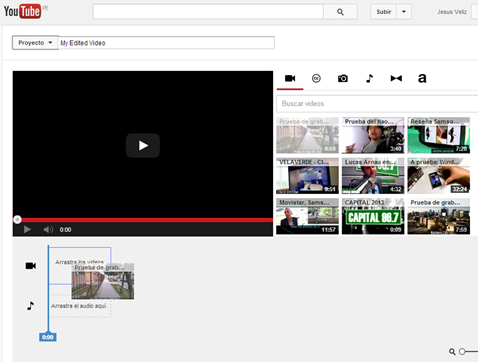
Simplemente seleccionas un video con el puntero y lo arrastras al timeline ubicado debajo. Conforme se añadan más videos, el reproductor acumulará más tiempo y lanzará un preview de la mezcla final. Puedes incluir la cantidad de información que desees, y cuando tengas el proyecto armado y listo, pulsa el botón “publicar”. Puedes borrar un pedazo del video, alterar el orden de presentación, incrustar detalles y deshacer la edición. Podrás editar material en diferente resolución.
HERRAMIENTAS
Acá viene lo interesante. Para entender al editor de YouTube hay que diferenciar las herramientas que incorpora. Por un lado, cada pedazo de video que incorpores a la mezcla final, tiene herramientas incluidas. Cada track puede ajustarse bajo estos parámetros:
Rotación del video. Girar el original a la izquierda o a la derecha. Es ideal si haces una grabación en modo “retrato” con el celular.

Ajuste de color. Podrás configurar el brillo, contraste, desplazamiento del zoom dentro de la toma, blanco y negro, estabilización – genial para corregir los movimientos bruscos en las tomas -, cámara lenta – reduce la velocidad de reproducción del video – y filtros de color predeterminados – estilo “lomo”, HDR, proceso cruzado y otros tantos. –
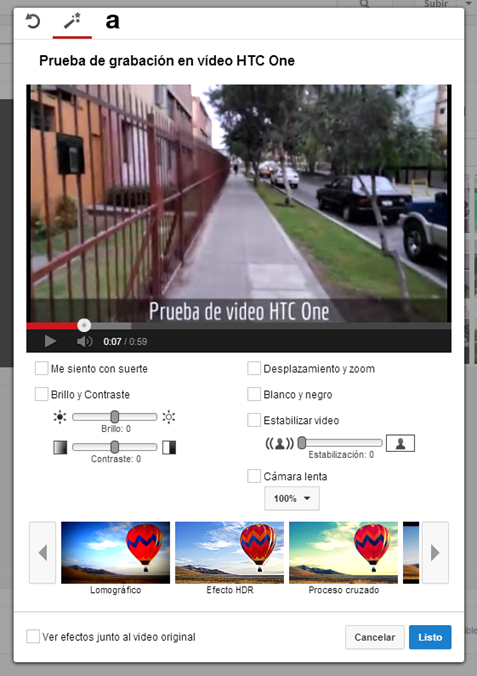
Créditos. Te permite incrustar en el video un pequeño título y personalizar el tipo de letra, la posición en pantalla, color, colocar un fondo de color duro o traslúcido, alineación del título y el tamaño del texto.

Cortador de video. Si no quieres añadir el video completo, puedes cortarlo a tu antojo con esta herramienta que aparece en forma de tijera. El resto puedes borrarlo con el botón “delete” o marcando la X en la frama.
Hay otras herramientas que el editor incorpora de manera global. En la barra superior derecha disponemos de:
Biblioteca personal. En esta pestaña aparecen todos los videos que colgaste en tu cuenta – tanto los privados y los públicos –.
Buscador Creative Commons. Este apartado te permite utilizar videos de otros usuarios que permitan su uso, bajo el estándar de propiedad intelectual “Creative Commons” – CC -. En algunos casos, hay contenido que ya incluye publicidad y otro que es concedido de manera gratuita para reversión.
Bancada de Fotos. En esta pestaña podrás incluir fotografías al proyecto desde tu almacenamiento en Google Drive, la internet o tu disco duro en la PC. Podrás darle la duración que desees en la edición final.
Panel de música. YouTube incorpora canciones que puedes usar en tus proyectos. Estas pistas incluyen licencias CC de uso y podrán estar sujetas a regulación del dueño del material intelectual. Incorpora un buscador por género. Podrás añadir la melodía al timeline arrastrando el track a la parte baja de la edición.
Transiciones. Para quitar ese brusco corte entre pedazos de video, podrás incorporar diferentes formas de transición para enlazar el contenido. Puedes ajustar la duración de cada transición arrastrando el efecto desde los bordes, una vez añadido a la mezcla final.
Claquetas de texto. Ideal para separar videos con un título animado. Podrás variar el color de fondo y elegir diferentes efectos de aparición del texto.

Ordena el video a tu gusto y, al acabar, pulsa “Publicar”. Cuando aparezca una notificación de YouTube avisándote “que el video se está convirtiendo”, ya puedes cerrar el navegador y dejar que el producto haga “render” en la nube.
- El scroll del mouse te permite hacer “zoom” sobre el timeline. Así podrás saber qué parte exacta podrás cortar en la edición. Aparte del scroll, el botón DELETE te permite borrar directamente el material seleccionado.
- No abuses de la configuración de color en los tracks. Entre punto y punto hay mucha diferencia de color y tu material podría verse algo saturado u opaco.
- Publica y usa el autopublish. Al concluir la edición y publicar el material, aparecerá una notificación que nos avisa acerca de la conversión del video al formato deseado. Debajo de ese video aparecerá un lápiz que te permite configurar los datos del video. Al accionar la pestaña “Público”, podrás distribuir el producto final en Google+, Facebook y Twiiter automáticamente al concluir el proceso de conversión.
- Trepa los videos capturados con el celular o la Tablet en modo “privado”. Apenas llegues a una PC con conexión a Internet, podrás procesar ese video y darle mejor acabado.
- El editor funciona bien en todos los navegadores, pero te recomiendo usar Google Chrome.
¿En qué ocasiones puedes utilizar este editor? En ediciones pequeñas que requieran poco proceso de edición. Así evitas depender de un software de edición que demande mucho hardware para procesos más rápidos. Obviamente no es un editor profesional y el producto final podrá no vanagloriarse de un acabado digno de un proyecto trabajado en AVID, pero es muy útil para dinamizar contenido. Te invito a probarlo y disfrutar del render online, sin consumir recursos de tu propia PC. Espero que pronto YouTube confeccione una plataforma móvil que disponga de estos recursos para agilizar el trabajo.

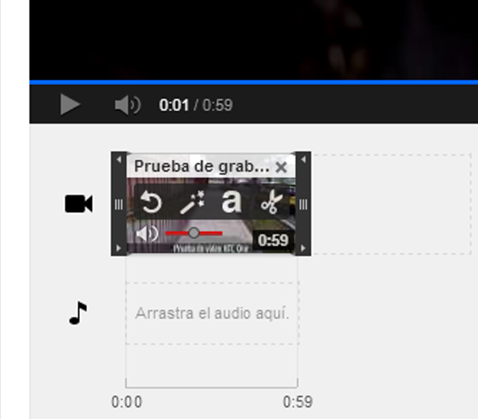





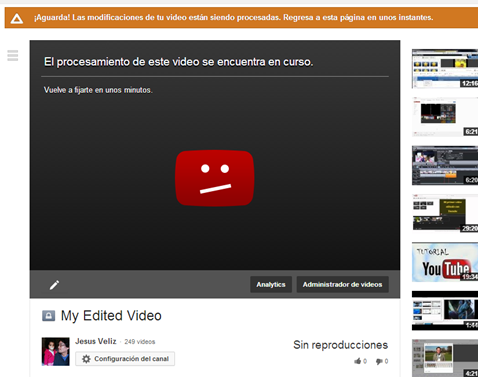
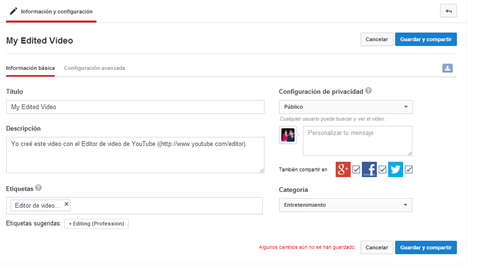








0 comentarios:
Publicar un comentario